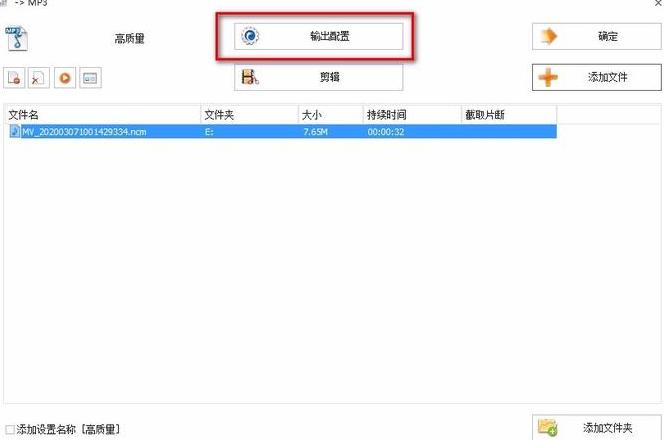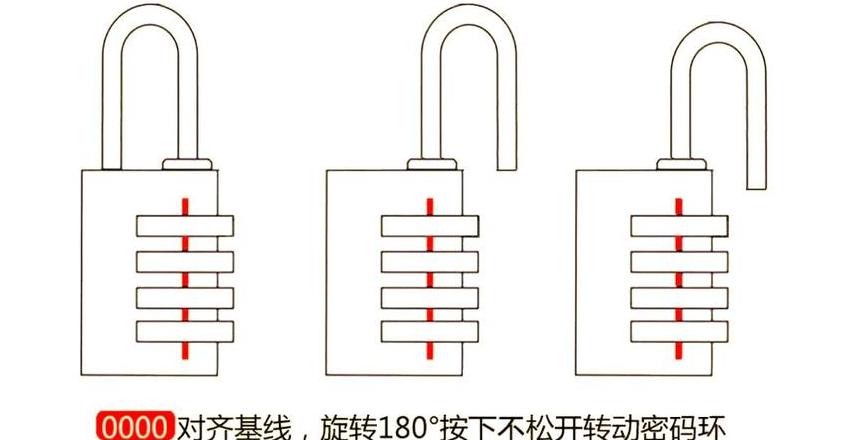格式工厂怎么压缩视频大小 只频
启动格式工厂软件,首先确定目标视频格式,如MP4 ,这将决定最终保存的格式。接着,通过“添加文件”功能或拖拽方式导入视频文件。
进入输出配置界面,对视频尺寸和音量进行调整,以实现压缩效果。
若需精确控制,可设置文件大小限制,或选择预设的压缩配置。
完成配置后,点击“开始”按钮启动转换。
转换完成后,评估视频文件的大小和质量,如需调整,可返回输出配置界面重新配置。
请注意,过度压缩可能影响画质,且转换速度与电脑性能相关。
格式工厂如何压缩视频大小
使用格式工厂来压缩视频的大小其实挺简单的,具体步骤是这样的:首先,打开格式工厂软件,进入它的首页。
在主窗口里,视频格式默认是选好的,你直接挑个MP4 格式就行,这格式压缩效果好,又兼容性强。
然后,点一下MP4 格式窗口下面的“添加文件”按钮。
会弹出一个窗口,你在里面选好要压缩的视频文件,点“打开”。
这时候,你能看到这个视频文件有多大。
接着,视频文件加进去了,回到MP4 格式的配置窗口,点“输出配置”。
这就进入了视频设置的详细参数界面。
默认的可能设置的是高质量和大小,但你要压缩视频,就得把预设换成“中质量和大小”,或者更低,具体看你能接受的视频质量怎么样。
配置好了,点“确定”回到MP4 窗口,再点一次“确定”确认所有设置。
最后,点窗口下面的“开始”按钮,等着转换过程结束就行。
转换完毕后,你可以在指定的输出文件夹里找到压缩后的视频文件。
跟原来的视频比,压缩后的文件大小会小很多,而且视频质量尽量也保持得比较好。
这样,你就能用格式工厂有效地压缩视频文件的大小,不管是存起来还是传给别人,都更方便了。